Bagaimana Cara Memeriksa Apakah Situs Web Dibangun di WordPress? (5 Metode)
Diterbitkan: 2021-10-06Ingin tahu cara memeriksa apakah situs web dibangun di WordPress ? Jika ya, maka Anda berada di tempat yang tepat untuk mengetahui beberapa metode tersebut.
Ketika Anda menemukan situs web yang indah, Anda mungkin bertanya-tanya bagaimana itu dibuat. Dan lebih khusus lagi, Content Management System (CMS) apa yang digunakannya.
Sebagian besar situs web populer di web menggunakan CMS yang ideal yaitu WordPress . Dan dengan melihat situs web, Anda mungkin ingin mengetahui apakah itu menggunakan WordPress atau tidak.
Untungnya, ada banyak cara untuk melakukannya. Pada artikel ini, kami menyajikan kepada Anda cara-cara utama yang akan membantu Anda mengetahui cara memeriksa apakah sebuah situs web dibangun di WordPress.
Ayo mulai.
Mengapa Anda Ingin Tahu Jika Situs Web Menggunakan WordPress?
Alasan untuk mengetahui apakah sebuah situs web menggunakan WordPress atau tidak dapat bervariasi tergantung pada faktor yang berbeda.
Pertama-tama , artikel ini untuk orang yang ingin membangun situs web menggunakan WordPress. Jadi, katakanlah Anda menemukan situs web dan ingin membuat sesuatu yang serupa. Kemudian, Anda mungkin ingin tahu cara memeriksa apakah situs web tersebut dibangun di atas WordPress.
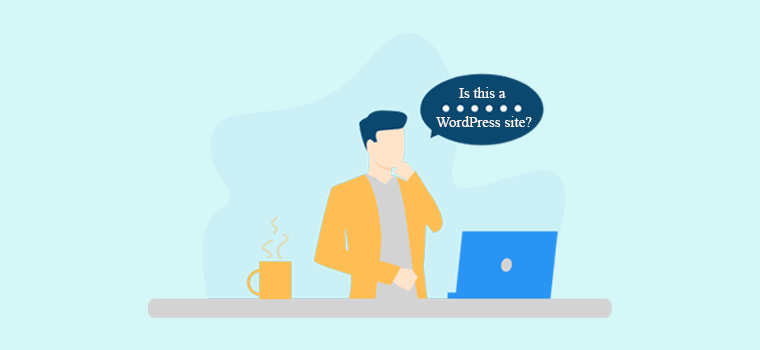
Juga, Anda bisa belajar menjadi pengembang web. Dalam hal ini, Anda mungkin ingin tahu apakah Anda dapat menambahkan fitur dan fungsi tertentu ke situs web WordPress.
Atau, jika Anda adalah pemilik situs web, Anda mungkin ingin tahu tentang situs web perusahaan/bisnis pesaing Anda. Jadi, Anda dapat memeriksa apakah mereka menggunakan WordPress atau platform lain.
Jika tidak, kemungkinan besar Anda adalah penggemar WordPress. Jadi, Anda mungkin ingin tahu situs web favorit mana yang menggunakan WordPress. Dan, Anda mungkin sudah mencoba mencari tahu apakah sebuah situs web menggunakan WordPress dengan melihat situs web tersebut.
Tetapi cukup sulit atau tidak mungkin untuk mengetahui secara pasti dengan melakukan itu. Jadi, kami telah membuat daftar metode agar Anda dapat dengan mudah mengetahui apakah situs tersebut menggunakan WordPress atau tidak.
5 Metode untuk Memeriksa Apakah Situs Web Dibangun di WordPress
Dalam beberapa tahun terakhir, menjadi sedikit sulit untuk mengidentifikasi situs WordPress. Itu karena ada cara untuk menyembunyikan fakta ini dari publik.
Itulah mengapa beberapa metode dasar mungkin tidak berguna untuk situs web tertentu. Namun, daftar ini juga mencakup 5 metode terbaik sehingga Anda dapat menguji dengan yang lain jika yang pertama tidak berhasil.
Jadi, tanpa penundaan, mari kita masuk ke dalamnya.
1. Didukung oleh Kredit WordPress di Footer
Cara termudah untuk mengetahui apakah itu situs WordPress atau bukan adalah dengan memeriksa footer-nya.
Secara default, setiap situs web yang dikembangkan dengan WordPress menyimpan kredit WordPress di footer. Jadi, jika ada tulisan ' Powered by WordPress ' di footer, maka itu berjalan di WordPress.
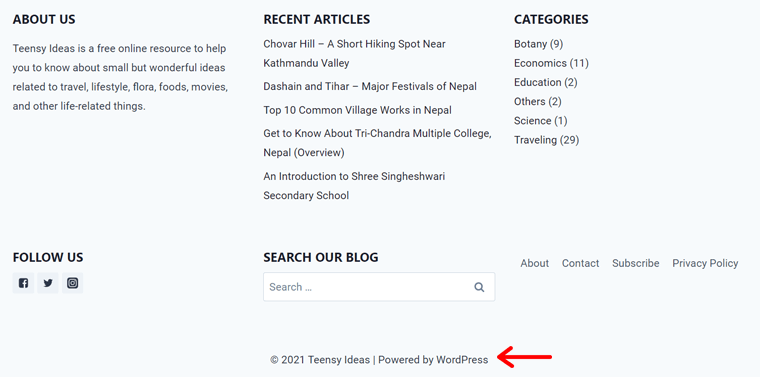
Misalnya, Anda dapat melihat 'Diberdayakan oleh WordPress' tertulis di footer situs web Teensy Ideas. Ini membuktikan bahwa website tersebut menggunakan WordPress.
Namun, semua situs web WordPress mungkin tidak memiliki kredit WordPress ini. Pemilik situs dapat dengan mudah menghapusnya dari situs web mereka sehingga orang tidak akan langsung tahu bahwa itu dibuat dari WordPress. Sebaliknya, pemilik situs web cenderung menggantinya dengan menyimpan kredit merek mereka di catatan kaki.
Jika Anda tidak dapat melihat 'Powered by WordPress' di footer, Anda dapat mencoba metode selanjutnya di bawah ini!
2. Tambahkan /wp-admin ke Domain
Anda mungkin tahu bahwa setiap situs WordPress memiliki halaman login untuk mengakses dashboard. Dan Anda dapat mengunjungi halaman login default dengan 'https://example.com/wp-admin'. Dengan menggunakan ini, kami memberi Anda metode kedua.
Jadi, yang perlu Anda lakukan adalah menambahkan ' /wp-admin /' di akhir domain (URL beranda) situs web. Jika dialihkan ke halaman login, maka Anda dapat menentukan bahwa situs web tersebut menggunakan WordPress.

Misalnya, jika URL situs web Anda adalah ' https://example.com ', maka tambahkan ' /wp-admin/ ' di bagian akhir. Setelah itu, buka ' http://example.com/wp-admin/ '.
Nah, jika muncul halaman login seperti gambar di bawah ini, berarti situs tersebut menggunakan WordPress.
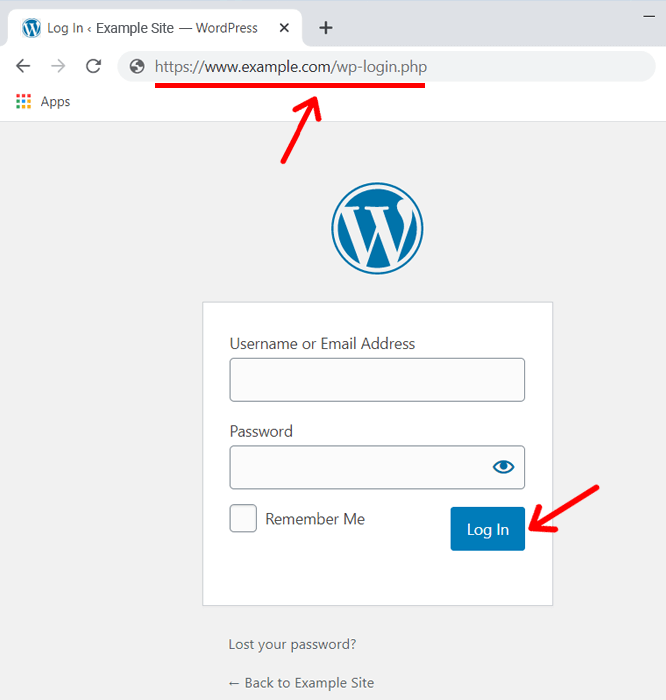
Namun, beberapa situs WordPress menyembunyikan halaman login mereka untuk alasan keamanan. Jadi, Anda mungkin mendapatkan pengalihan ke beranda atau melihat halaman kesalahan 404 sebagai gantinya.
Jika Anda melihat halaman beranda atau halaman kesalahan 404, itu berarti situs web tersebut tidak menggunakan WordPress. Atau, bisa juga cara ini tidak berhasil untuk menentukan fakta yang sebenarnya. Dalam hal ini, Anda dapat mencoba metode ke-3 di bawah ini.
3. Lihat di Kode Sumber Situs
Kedua metode di atas mungkin tidak berfungsi untuk situs web tertentu, tetapi jangan khawatir. Kami memiliki lebih banyak untuk ditawarkan. Metode selanjutnya ini berkaitan dengan kode sumber situs web. Bagi orang yang tidak tahu apa itu kode sumber, itu adalah HTML atau kode lain yang digunakan untuk membuat halaman web di browser.
Di sini, Anda harus terlebih dahulu membuka kode sumber situs web. Untuk itu, Anda harus mengklik kanan ke bagian mana pun dari situs web menggunakan mouse Anda. Kemudian, klik opsi ' Lihat sumber halaman '. Atau, Anda dapat menggunakan tombol pintas ' Ctrl+U ' dari keyboard untuk membuka kode sumber dengan mudah.
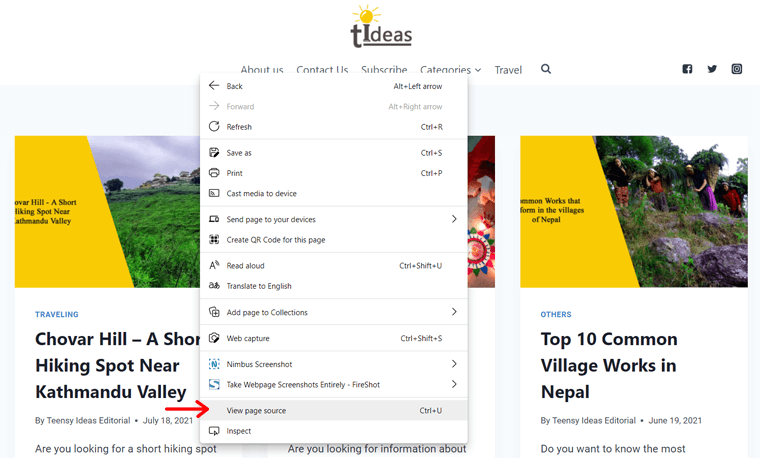
Setelah itu, kami akan memberi Anda 2 cara untuk mengetahui cara memeriksa apakah situs web dibuat di WordPress. Dan mereka hanya menggunakan kode sumber. Jadi, Anda dapat memeriksa langkah-langkah untuk kedua cara yang diberikan di bawah ini.
(I) Cari 'wp-content'
Dalam metode ini, Anda perlu mencari ' wp-content ' pada kode sumber. Di sini, wp-content mengacu pada folder media yang menyimpan semua media yang digunakan di situs.
Jadi, setiap item yang diunggah di situs memiliki konten-wp untuk menentukan bagian dari jalur. Jika Anda menemukan jalur ini digunakan dalam kode sumber, maka Anda dapat yakin bahwa itu adalah situs WordPress.
Untuk lebih detailnya, pertama gunakan tombol shortcut ' Ctrl+F ' untuk membuka search bar. Kemudian, ketik 'wp-content' di sana. Segera setelah Anda mengetiknya, hasil pencarian akan disorot jika ada.
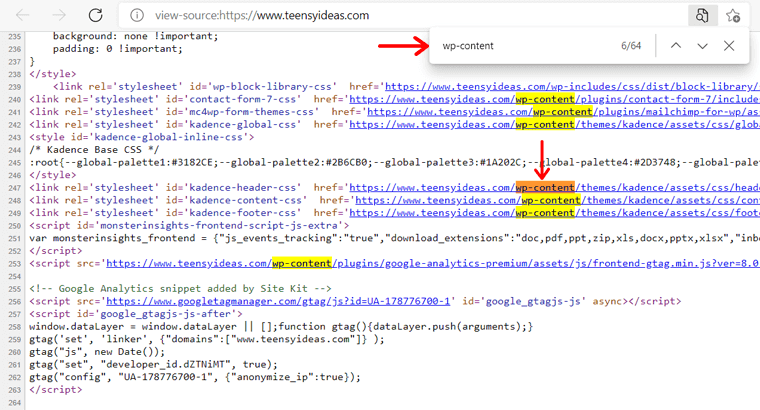
Misalnya, dengan melakukan ini di situs web Teensy Ideas, Anda dapat melihat bahwa ada jalur yang ditemukan untuk berbagai media. Ini menunjukkan website ini menggunakan WordPress.
Jadi, Anda dapat menemukan wp-content untuk menentukan media jalur seperti gambar, video, atau tema di situs web yang Anda cari. Jika Anda menemukan salah satu dari ini di kode sumber, maka itu berarti Anda sedang melihat situs web WordPress.
(II) Cari Tag Generator WordPress
Cara selanjutnya adalah dengan mencari ' WordPress ' pada source code. Indikasi utama menjadi situs WordPress berasal dari tag generator. Di sini, Anda tidak hanya dapat menemukan apakah situs web menggunakan WordPress atau tidak, tetapi juga versi WordPress.
Jadi, yang perlu Anda lakukan hanyalah menekan ' Ctrl+F ' pada kode sumber. Dan kemudian, ketik 'WordPress'. Jika Anda menemukan tag generator WordPress, maka Anda dapat mengonfirmasi bahwa itu adalah situs WordPress.
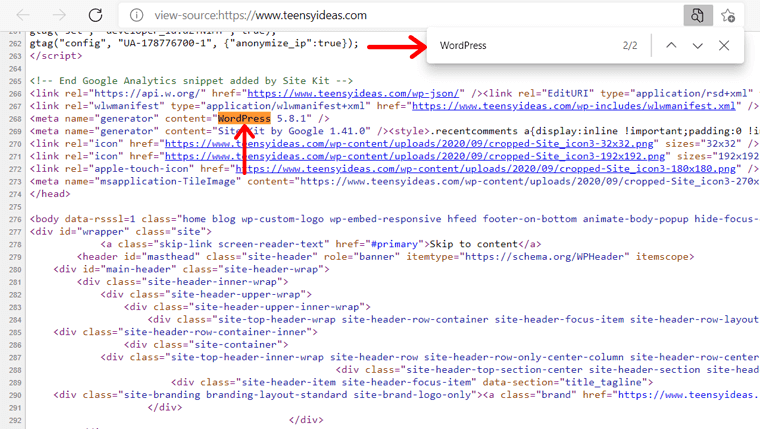
Misalnya, Anda dapat melihat pada tangkapan layar di atas bahwa ada tag generator WordPress di situs web. Ini juga membuktikan bahwa Teensy Ideas menggunakan WordPress.
4. Gunakan Alat Online
Tahukah Anda bahwa ada banyak alat online yang tersedia untuk memeriksa apakah sebuah situs web dibuat di WordPress? Disadari atau tidak, di sini kami menyediakan beberapa alat online terbaik dan gratis untuk Anda.
(I) IsItWP
IsItWP adalah sumber online gratis yang menyediakan tutorial, alat, ulasan produk, dan lainnya di WordPress. Semuanya penting untuk membantu Anda membuat situs web WordPress yang sukses.
Anda dapat mengetahui apakah situs web dibuat dengan WordPress atau tidak menggunakan alat IsItWP ini. Selain itu, Anda dapat mengetahui platform hosting, tema WordPress, plugin WordPress, dan lebih banyak lagi tentang apa yang digunakan situs WordPress.
Jadi, ikuti langkah-langkah di bawah ini untuk mengetahui apakah situs web menggunakan WordPress atau tidak.
Langkah 1: Buka IsItWP
Pertama-tama, buka situs resmi IsItWP yaitu isitwp.com di browser Anda. Kemudian, di beranda itu sendiri, Anda akan menemukan kotak teks untuk memasukkan situs web yang informasinya ingin Anda dapatkan.
Langkah 2: Analisis Situs Web
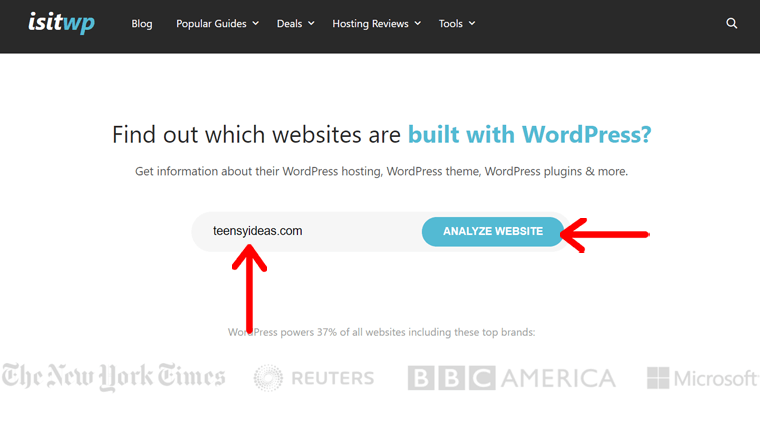
Sekarang, masukkan URL situs web pada kotak teks dengan mengetik atau menempelkan URL. Seperti yang telah kami tunjukkan pada gambar dengan menggunakan situs web Teensy Ideas. Dan kemudian, klik tombol ' Analisis Situs Web ' di sebelahnya.
Langkah 3: Periksa Hasilnya
Dalam beberapa detik, Anda dapat melihat hasil analisis di beranda yang sama.
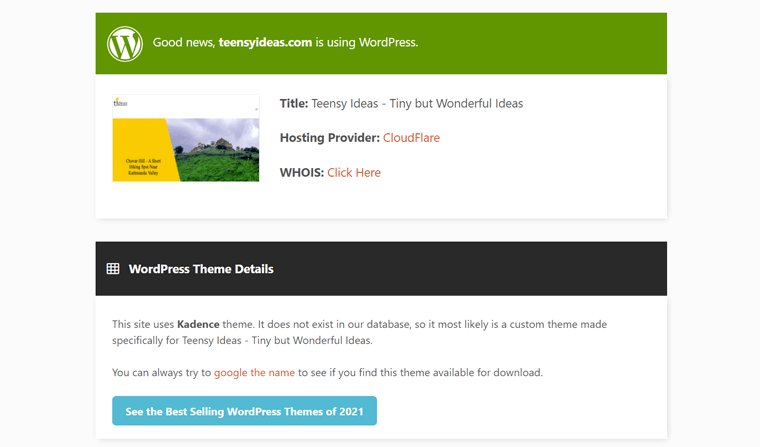
Jika situs tersebut menggunakan WordPress, maka Anda akan melihat kabar baik di kotak hijau yang mengatakan bahwa situs tersebut menggunakan WordPress. Anda dapat melihat bahwa kabar baik ditampilkan saat mencari situs web SiteSaga.
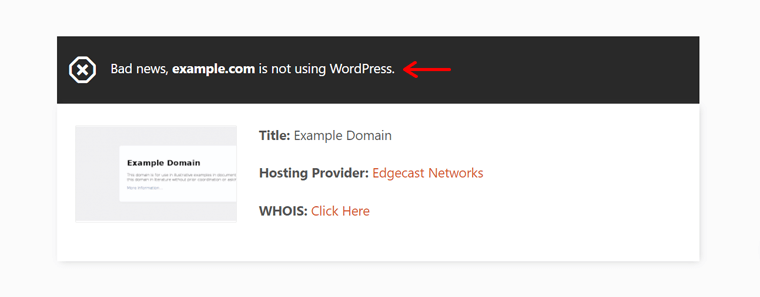
Jika tidak, akan ada berita buruk di kotak hitam yang mengatakan bahwa situs web tersebut tidak menggunakan WordPress.
(II) Wappalyzer
Wappalyzer adalah alat online lain untuk mengidentifikasi teknologi yang digunakan di situs web. Anda dapat menggunakannya untuk tidak hanya mengetahui tumpukan teknologi situs web tetapi juga profil situs web. Oleh karena itu, ini adalah alat yang sangat membantu untuk menghasilkan prospek, analisis pasar, dan penelitian pesaing.

Ini adalah alat yang mudah digunakan di mana Anda dapat mengetahui lebih banyak fakta tentang situs web daripada beberapa alat online lainnya. Jadi, Anda juga bisa mengetahui CMS mana yang digunakan sebuah website. Dengan itu, Anda dapat mengidentifikasi apakah itu situs WordPress atau bukan.
Untuk menggunakan alat Wappalyzer ini, silakan ikuti langkah-langkah di bawah ini:
Langkah 1: Buka Wappalyzer
Langkah pertama adalah membuka website Wappalyzer di browser Anda dengan wappalyzer.com. Di beranda itu sendiri, Anda dapat melihat bilah pencarian. Di sana, Anda dapat mengetik atau menempelkan URL situs web, teknologi, kata kunci, atau alamat email.
Langkah 2: Daftar Gratis
Tetapi sebelum menggunakan alat ini, Anda perlu membuat akun di Wappalyzer. Jadi, untuk itu, klik opsi ' Daftar gratis ' di sisi kanan navigasi. Di sana, daftar untuk mendapatkan akun gratis dan masuk dengan akun itu.
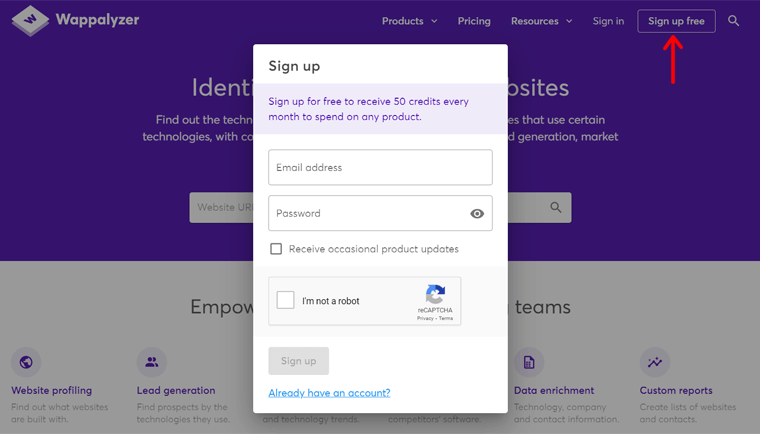
Versi gratis Wappalyzer memungkinkan Anda mencari hingga 50 situs web per bulan. Jadi, membuat akun itu perlu.
Langkah 3: Cari Teknologinya
Sebaiknya masukkan URL situs web yang informasi teknologinya ingin Anda dapatkan. Jadi, setelah Anda masuk, Anda dapat menempelkan URL situs web di bilah pencarian. Misalnya, kami telah menggunakan URL situs web Teensy Ideas.
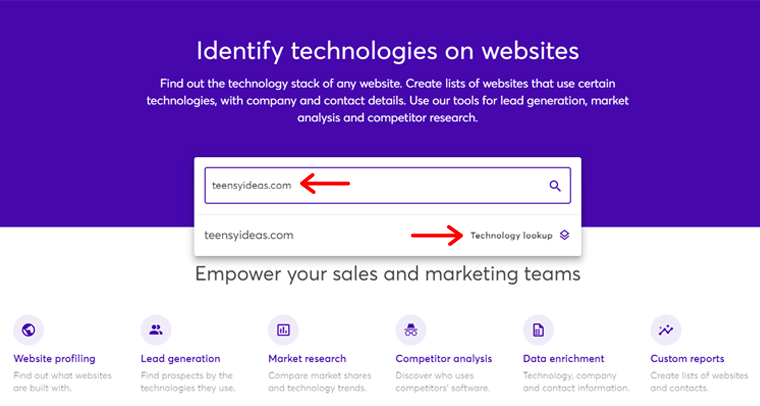
Setelah itu, tepat di bagian bawah bilah pencarian, Anda akan melihat opsi tarik-turun. Dikatakan ' Pencarian teknologi '. Jadi, Anda perlu mengklik opsi itu.
Langkah 4: Periksa Hasil Pencarian
Ketika pencarian selesai, itu akan mengarahkan Anda ke halaman lain. Di sana, Anda dapat melihat semua teknologi dan informasi situs web dari situs web yang Anda masukkan.
Pada tab ' CMS ', Anda dapat melihat nama CMS yang digunakan oleh website. Jika tertulis WordPress, maka Anda dapat yakin bahwa situs web tersebut dibangun di atas WordPress. Anda juga dapat melihat versi WordPress tepat di sebelahnya.
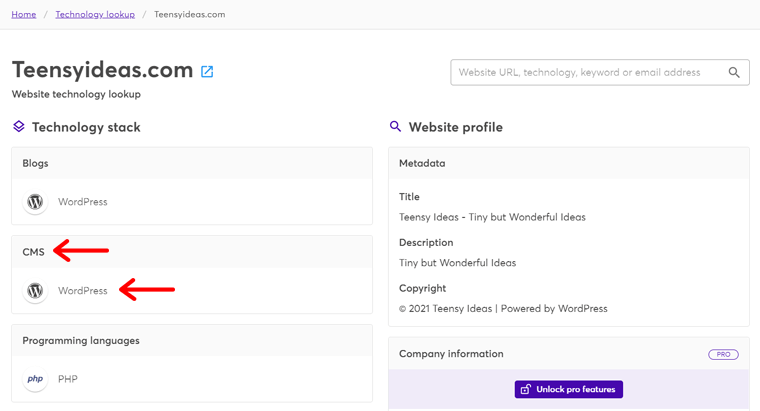
Di sini, kita juga dapat melihat bahwa CMS yang digunakan pada Ide Remaja ditampilkan sebagai WordPress saat menggunakan alat ini.
(III) DibangunDengan
Berikutnya adalah BuiltWith, yang merupakan alat canggih lainnya untuk mengidentifikasi situs web WordPress. Tujuan utama dari alat ini adalah untuk membantu bisnis menghasilkan prospek, meningkatkan penjualan, dan mendapatkan pangsa pasar yang lebih baik.
Anda akan melihat banyak tab yang memiliki informasi berbeda tentang situs web yang ingin Anda ketahui di alat ini. Ini termasuk profil teknologi, perusahaan, metadata, dll. Ini menyatakan bahwa itu adalah alat yang hebat untuk menemukan banyak hal tentang situs web.
Di sini, kami telah menyediakan langkah-langkah untuk menggunakan alat ini. Jadi, ikuti mereka sebagaimana mestinya.
Langkah 1: Buka BuiltWith
Pertama, kunjungi builtwith.com, situs web asli BuiltWith. Anda dapat melihat kotak teks di beranda. Di sini, Anda dapat memasukkan alamat situs web, nama teknologi, atau kata kunci.
Langkah 2: Cari Situs Web
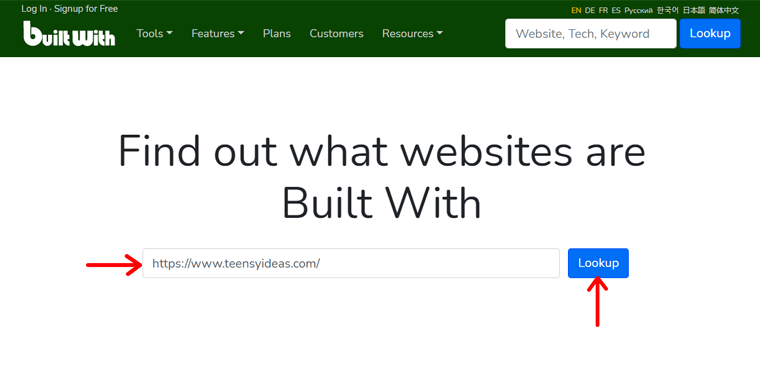
Disarankan untuk mengetik atau menempelkan alamat situs web untuk mengetahui dengan apa situs web itu dibuat. Karena kami telah menyimpan URL situs web Teensy Ideas seperti yang ditunjukkan pada tangkapan layar di atas. Jadi, setelah Anda melakukannya, langkah selanjutnya adalah mengklik tombol ' Lookup ' tepat di sebelahnya.
Langkah 3: Periksa Profil Teknologi
Halaman baru akan muncul setelah beberapa saat. Di sana, Anda dapat melihat seluruh teknologi dan profil perusahaan.
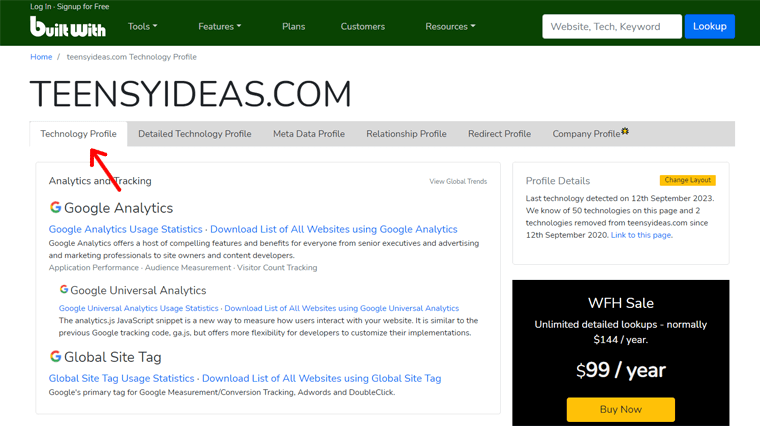
Pada tab ' Profil Teknologi ', Anda dapat menemukan bagian sebagai ' Sistem Manajemen Konten '. Jika Anda menemukan WordPress tertulis di sana, maka situs web tersebut dibangun di atas WordPress.
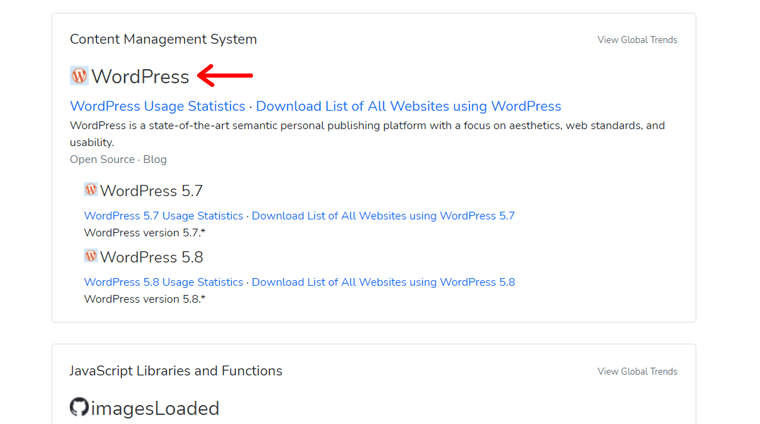
Saat melihat profil teknologi Teensy Ideas, Anda dapat melihat bahwa CMS yang digunakan adalah WordPress. Dan hasil dari penggunaan alat ini adalah benar.
Perhatikan bahwa, ada alat online lain yang dapat Anda gunakan untuk memeriksa apakah situs web dibuat di WordPress. Di sini, daftar hanya berisi yang terbaik yang sangat kami rekomendasikan.
5. Gunakan Ekstensi Browser
Metode yang disebutkan di atas cukup berulang dan memakan waktu. Anda mungkin merasa kesulitan saat mencari banyak situs web sekaligus.
Jadi, menggunakan ekstensi browser bisa menjadi solusi terbaik untuk menghemat waktu Anda dan mengurangi pekerjaan. Yang harus Anda lakukan adalah membuka situs web dan mengklik ekstensi di sudut kanan. Kemudian, itu akan segera menunjukkan kepada Anda apakah sebuah situs web dibangun di atas WordPress atau tidak. Plus, Anda juga dapat melihat hal-hal lain yang digunakan situs web.
Ada banyak ekstensi peramban seperti itu yang tersedia untuk peramban yang berbeda. Di antara mereka, kami menyediakan Anda yang harus Anda coba.
(I) Ekstensi Pustaka Sniffer
Library Sniffer adalah alat pendeteksi teknologi web yang mendeteksi pustaka atau kerangka kerja JavaScript yang digunakan situs web yang Anda lihat. Pada dasarnya, ini adalah ekstensi yang dapat Anda tambahkan ke browser Anda dan ketahui tentang situs web secara detail.
Ekstensi ini tersedia di Google Chrome dan sekarang Anda juga dapat menemukannya di Microsoft Edge. Selain mengetahui apakah sebuah situs web menggunakan WordPress atau tidak, Anda dapat menemukan banyak hal tentang situs tersebut. Seperti wawasan tentang Google Analytics, jQuery, Font Awesome, dan banyak lagi.
Menggunakan Library Sniffer sama seperti menggunakan ekstensi lain yang mungkin pernah Anda gunakan. Namun, kami memberikan Anda tinjauan singkat tentang langkah-langkah untuk menggunakannya di bawah ini.
Langkah 1: Cari Ekstensi
Pertama-tama, buka toko Pengaya Microsoft Edge (Microsoft Edge) atau Toko Web Chrome (Google Chrome). Kemudian, Anda akan melihat bilah pencarian di sisi kiri. Di sana, ketik ' Library Sniffer ' dan tekan enter pada keyboard.
Langkah 2: Tambahkan ke Chrome
Dalam beberapa saat, Anda akan mendapatkan hasil pencarian. Di bagian atas, Anda dapat melihat ekstensi ' Library Sniffer '. Di sisi kanannya, ada tombol ' Dapatkan ' jadi klik itu.
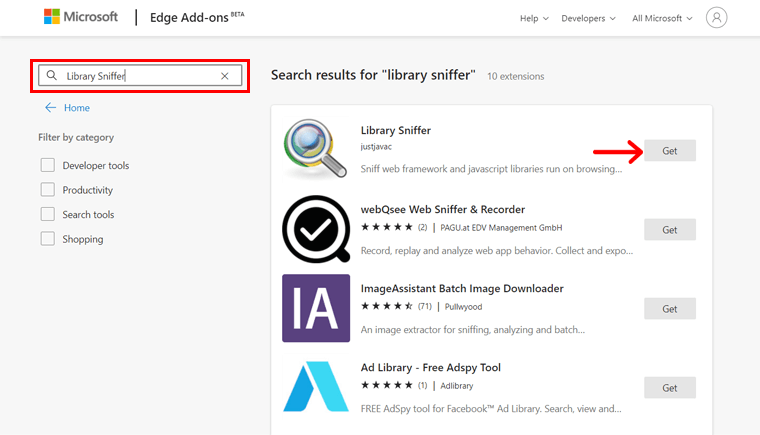
Setelah itu, kotak konfirmasi muncul di mana Anda perlu mengklik tombol ' Tambah Ekstensi '. Kemudian, perlu beberapa saat untuk menambahkan ekstensi ini ke browser Anda.
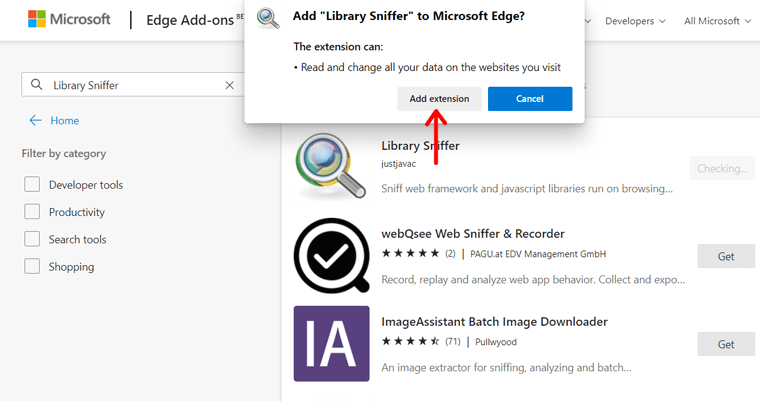
Setelah ekstensi ditambahkan, Anda sekarang dapat menyematkannya di browser. Dengan demikian, Anda dapat menggunakannya dengan mudah dari sisi kanan browser.
Langkah 3: Gunakan Ekstensi
Sekarang, Anda dapat mengunjungi situs web yang informasinya Anda cari. Jika situs web menggunakan WordPress, ikon ekstensi berubah menjadi ikon WordPress. Anda juga dapat mengetahui lebih banyak tentang versi WordPress dan informasi lainnya hanya dengan mengklik ekstensi.
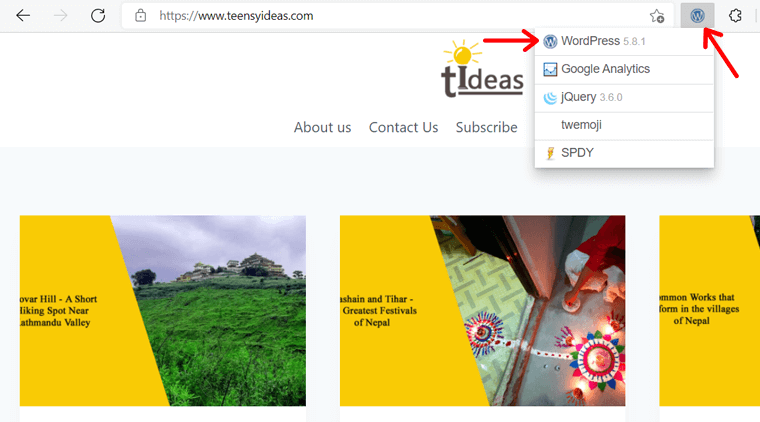
Misalnya, Anda dapat melihat pada gambar di atas bahwa ketika membukateensyideas.com, ikon berubah menjadi WordPress. Ini menyatakan bahwa situs web ini dibangun di atas WordPress.
Jadi, mulai sekarang dan seterusnya, Anda dapat dengan mudah mengetahui apakah sebuah situs web dibangun di atas WordPress atau tidak hanya dengan sekali klik. Sangat mudah bukan?
(II) DibangunDengan Addon
Jika Anda menginginkan add-on untuk browser lain seperti Microsoft Edge atau Firefox, gunakan BuiltWith. Ya, itu adalah alat yang sama yang telah kami sebutkan sebelumnya. Kali ini dalam bentuk ekstensi yang dapat Anda gunakan dengan mudah tanpa mengunjungi situs webnya.
Semua fitur pengaya ini mirip dengan alat online. Tetapi seperti ekstensi lainnya, Anda akan mengetahui apakah sebuah situs web menggunakan WordPress atau tidak secara otomatis menggunakan add-on ini.
Langkah-langkah untuk menggunakannya juga mirip dengan apa yang telah kita bahas untuk ekstensi Library Sniffer. Jadi, ikuti langkah-langkah di bawah ini untuk memulai dengan cepat.
Langkah 1: Cari Add-on di Microsoft Edge
Pertama, buka toko Pengaya Microsoft Edge di browser Microsoft Edge. Di sana, Anda dapat melihat bilah pencarian di sisi kiri. Pada bilah pencarian itu, ketik ' BuiltWith ' dan tekan keyboard enter.
Langkah 2: Tambahkan ke Peramban
Kemudian, itu akan diarahkan ke halaman hasil pencarian. Di sana, Anda dapat menemukan add-on ' BuiltWith Technology Profiler '. Di sisi kanannya, Anda akan melihat tombol ' Dapatkan ' yang harus Anda klik.
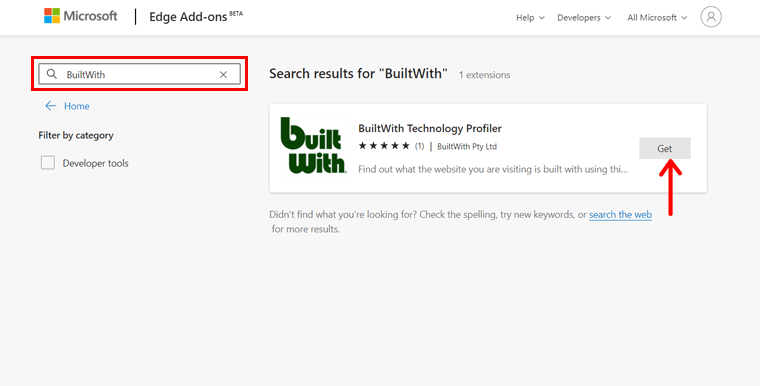
Setelah itu, Anda akan menerima kotak konfirmasi dan di dalamnya, Anda perlu mengklik tombol ' Tambahkan Ekstensi '. Dengan melakukan itu, add-on akan ditambahkan ke browser Anda secara otomatis.
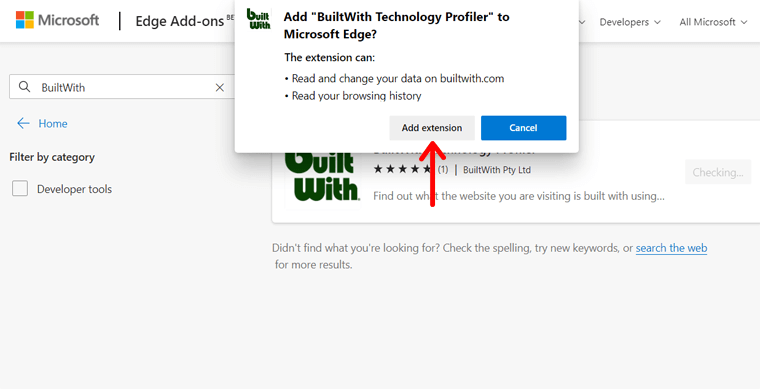
Langkah 3: Gunakan Add-on
Saatnya melihat apakah website tersebut menggunakan WordPress atau tidak. Jadi, pertama, buka situs webnya lalu klik ikon BuiltWith di sisi kanan browser Anda.
Di sana, Anda dapat menemukan CMS yang digunakan oleh situs web di bagian ' Sistem Manajemen Konten ' pada tab ' Teknologi '. Jika tertulis WordPress, maka Anda akan tahu bahwa Anda sedang melihat situs web WordPress.
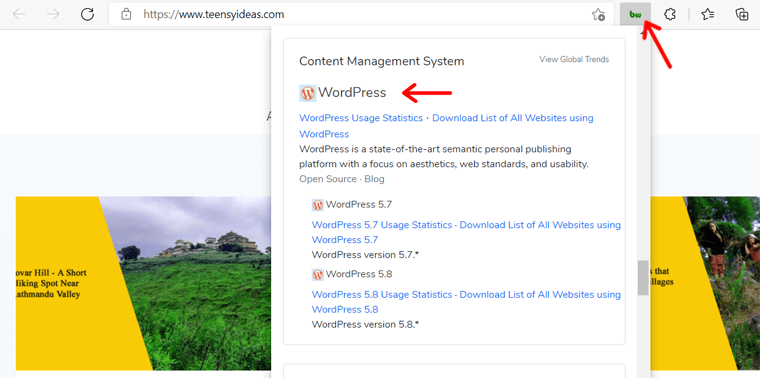
Di sini, Anda dapat melihat bahwa ketika kita membuka situs Teensy Ideas, hasil CMS yang ditemukan adalah WordPress. Ini menunjukkan ekstensi bekerja dengan sangat baik.
Perhatikan bahwa, ada ekstensi browser lain yang juga tersedia. Tapi, di sini daftarnya berisi yang sangat kami rekomendasikan.
Kesimpulan
WordPress memungkinkan Anda membangun semua jenis situs web termasuk blog pribadi, situs portofolio, situs eCommerce, dan banyak lagi. Karena ini, sebagian besar situs web berperingkat tinggi berjalan di WordPress dan menyebabkan popularitasnya semakin meningkat.
Juga, WordPress memberi Anda cara terbaik untuk mengirimkan konten Anda ke audiens Anda. Karena desain yang hebat dan opsi penyesuaian yang mudah di dalamnya, bahkan orang yang tidak paham teknologi pun dapat membuat situs web yang sukses. Itu sebabnya orang cenderung beralih ke WordPress dari platform lain.
Dengan mengingat hal itu, kami mencantumkan metode terbaik tentang cara memeriksa apakah situs web dibuat di WordPress di sini. Di antara semua metode ini, kami sangat menyarankan menggunakan ekstensi browser atau alat online untuk mendapatkan hasil yang akurat dalam waktu yang lebih singkat.
Jika ada pertanyaan yang ingin ditanyakan, silahkan tulis di kolom komentar. Kami akan membalas Anda dengan jawaban Anda dalam waktu singkat.
Plus, kami ingin Anda membaca beberapa artikel kami tentang mengapa dan bagaimana memperbarui WordPress Anda ke versi terbaru dan bagaimana memulai blog dan menghasilkan uang.
Untuk melanjutkan membaca artikel kami, ikuti kami di pegangan media sosial kami Facebook dan Twitter.
